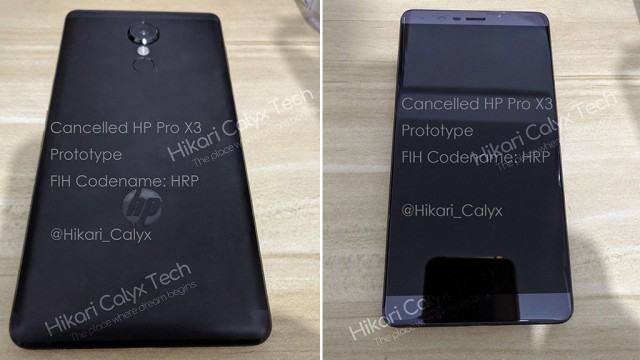- Tham gia
- 1/1/15
- Bài viết
- 1,711
- Được thích
- 1,743
2728
#1

Một trong những điểm hạn chế của Windows 10 Mobile từ trước đến nay là không cho phép người dùng thay đổi những ứng dụng mặc định, thậm chí là cả trình duyệt web! Tuy nhiên, cách làm dưới đây sẽ giúp bạn có thể thay đổi ứng dụng Camera mặc định trên Windows 10 Mobile một cách dễ dàng.
1. Cần chuẩn bị những gì?
- Tải về ứng dụng camera từ bên thứ 3
- Bật máy sang chế độ nhà phát triển (Settings > Update & Security > For developers, chọn Developer mode và chọn OK)
- Tải Interop Tools từ Windows Store: Buy Interop Tools (Preview) - Microsoft Store
2. Các bước thực hiện
- Khởi động Interop Tools.
- Tìm appID của ứng dụng chụp ảnh cần đặt làm mặc dịnh bằng cách vào Applications > Package list và xem tại phần Details.
- Ví dụ: appID của Camera 360 Sight là 6fca829e-0622-478c-848f-1175daf3bd5a.
- Mở Registry editor và đi đến:
Code:HKLM\Software\Microsoft\Photos\Shared\CameraSettings - Mở DefaultCameraAppID.
- Ở mục appID thay thế appID của ứng dụng cần cài làm camera mặc định (đã lấy ở bước 2).
Lưu ý: Đừng quên lưu lại appID của ứng dụng Camera mặc định để phòng trường hợp bạn muốn quay về như cũ.
Have fun!!!
Xem thêm:
Last edited by a moderator: